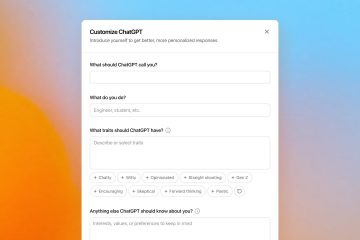Artikel ini menerangkan mendayakan atau melumpuhkan “Akses diagnostik apl“dalam Windows 11.
Akses diagnostik apl mengumpul dan menghantar data diagnostik tentang apl’prestasi dan tingkah laku. Ciri ini boleh membantu pembangun mengenal pasti isu, menambah baik perisian dan meningkatkan pengalaman pengguna.
Apl dalam Windows diasingkan dengan teliti supaya ia tidak mengganggu satu sama lain adalah berguna untuk satu apl melihat maklumat tertentu tentang apl lain yang sedang berjalan (contohnya, alat diagnostik ini berguna untuk mendapatkan senarai apl yang sedang berjalan).
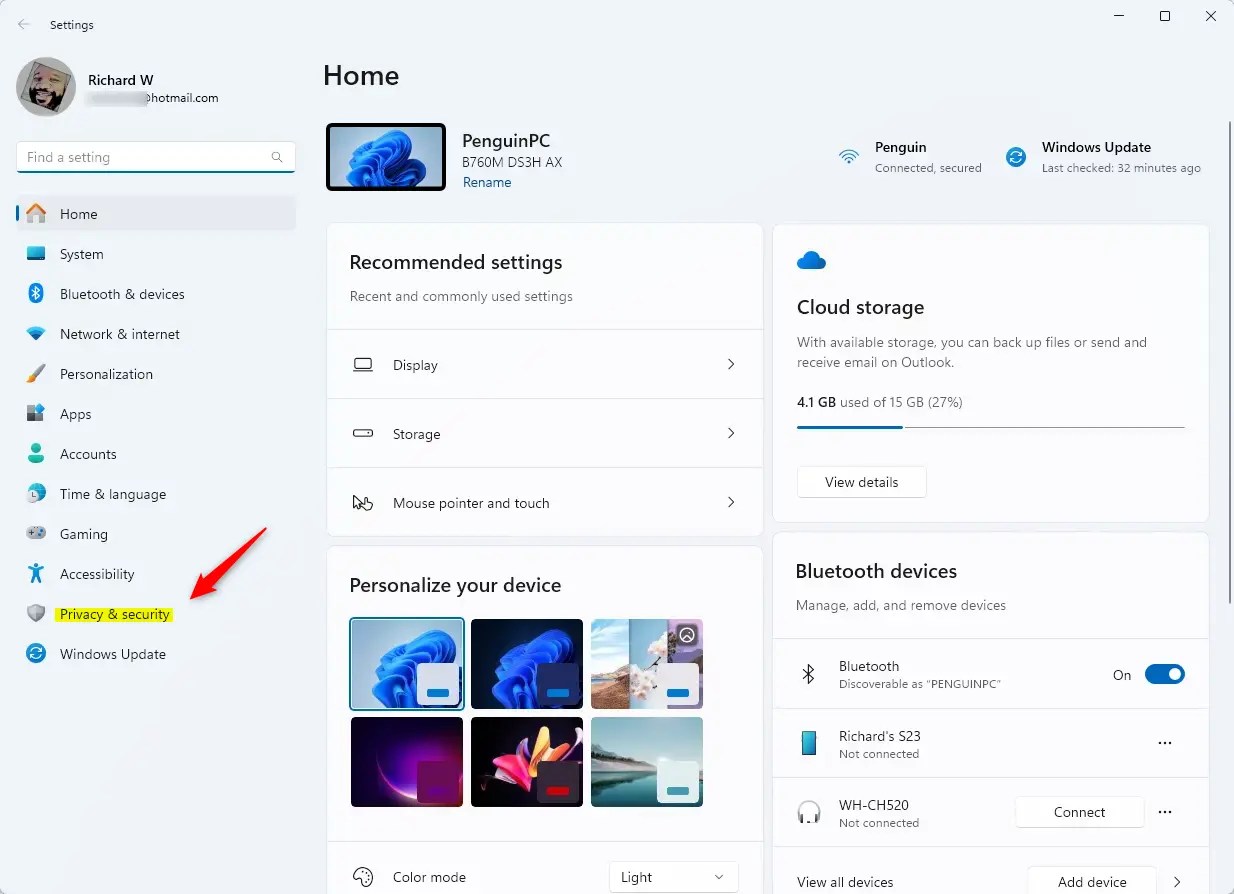
Jika anda bimbang tentang privasi dan prestasi, anda boleh melumpuhkan”Akses diagnostik apl“Windows ciri. Pengguna yang memilih untuk tidak berkongsi data dengan pembangun mungkin melumpuhkan diagnostik untuk mengekalkan kawalan ke atas maklumat mereka.
Langkah-langkah di bawah memandu anda melumpuhkan dan mendayakan ciri”Akses diagnostik apl“.
Dayakan atau lumpuhkan akses diagnostik apl menggunakan apl Tetapan
Seperti yang dinyatakan di atas, pengguna boleh mendayakan atau melumpuhkan ciri”Akses diagnostik apl”dalam Windows 11.
Berikut ialah cara untuk melakukannya.
Mula-mula, buka apl Tetapan Windows.
Anda boleh melakukannya dengan mengklik pada menu Mula dan memilih Tetapan. Atau tekan pintasan papan kekunci (Kekunci Windows + I) untuk melancarkan apl Tetapan.
Apabila apl Tetapan dibuka, klik Privasi & keselamatan butang di sebelah kiri.
Butang Privasi dan keselamatan Windows dalam Tetapan
Di sebelah kanan, tatal ke bawah dan pilih jubin Diagnostik apl untuk mengembangkannya. p>
Pada anak tetingkap tetapan Diagnostik apl, togol butang untuk “Akses diagnostik apl“ke kedudukan Hidup atau Mati untuk mendayakan atau melumpuhkannya.
Mematikan Akses diagnostik apl akan menjadi kelabu dan dimatikan Benarkan apl mengakses maklumat diagnostik tentang apl anda untuk semua pengguna.
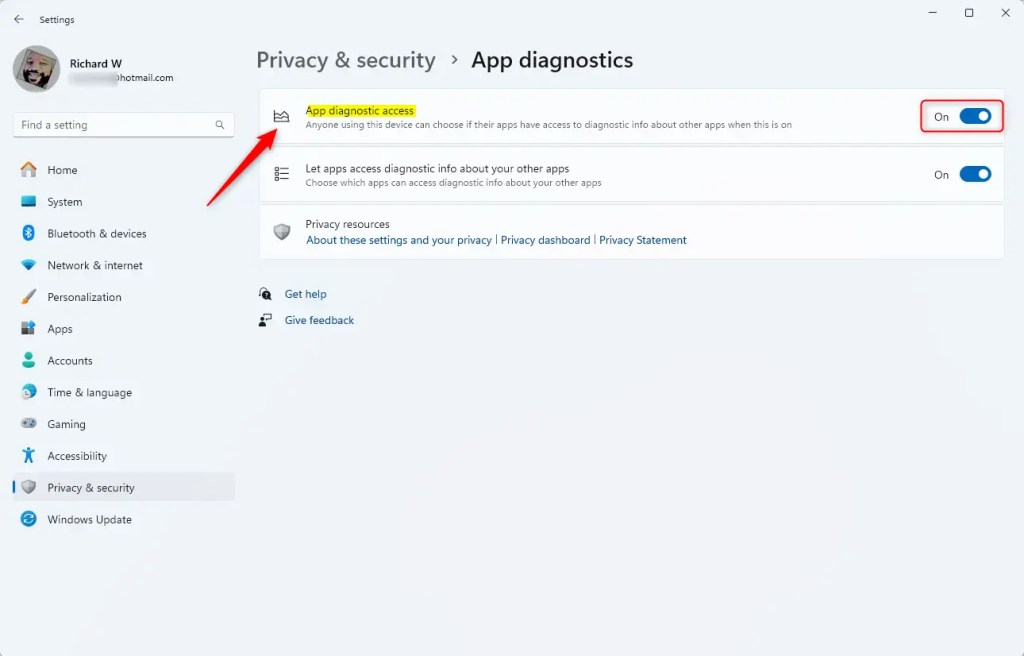
Jika anda ingin mematikan atau menghidupkan akses diagnostik apl untuk pengguna semasa sahaja, kemudian hidupkan atau matikan “Mati Benarkan apl mengakses diagnostik maklumat tentang apl anda“tetapi pastikan”Akses diagnostik apl“dihidupkan.
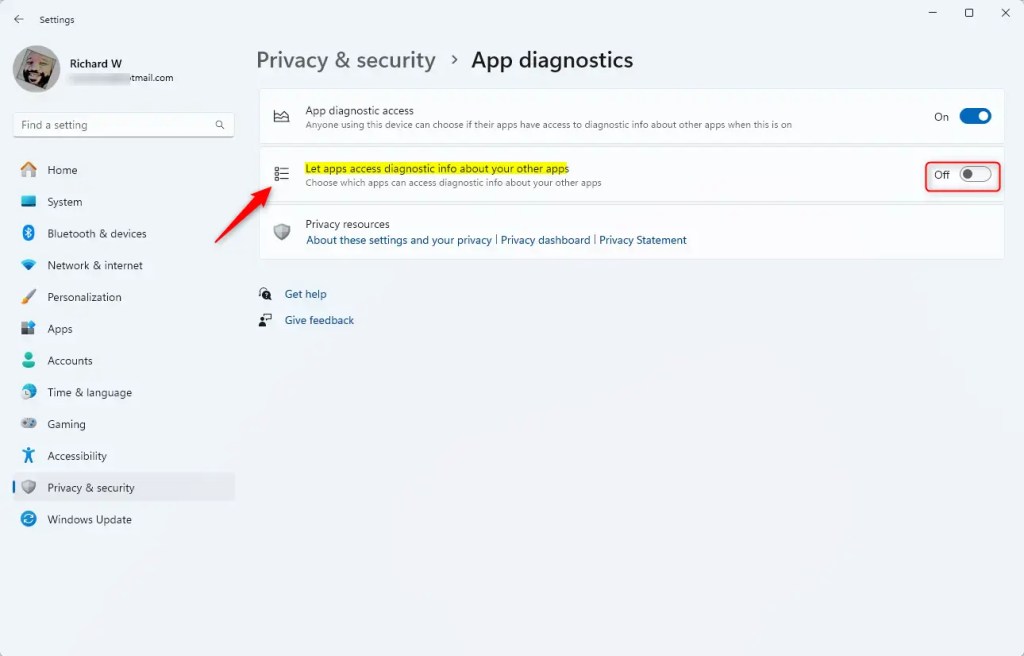
Tutup apl Tetapan apabila anda selesai.
Hidupkan Dayakan atau lumpuhkan akses diagnostik Apl menggunakan setempat editor dasar kumpulan
Cara lain untuk mendayakan atau melumpuhkan “Akses diagnostik apl” adalah menggunakan editor dasar kumpulan setempat dalam Windows.
Begini caranya untuk melakukannya itu.
Mula-mula, buka Editor Dasar Kumpulan Tempatan (gpedit.msc). (Cari “Edit dasar kumpulan”) pada menu Mula.
Kemudian, navigasi folder di bawah:
Konfigurasi Komputer > Templat Pentadbiran > Komponen Windows > Privasi Apl
Dalam anak tetingkap butiran Privasi Apl di sebelah kanan, cari dan klik dua kali pada “Benarkan apl Windows mengakses maklumat diagnostik tentang apl lain“tetapan.
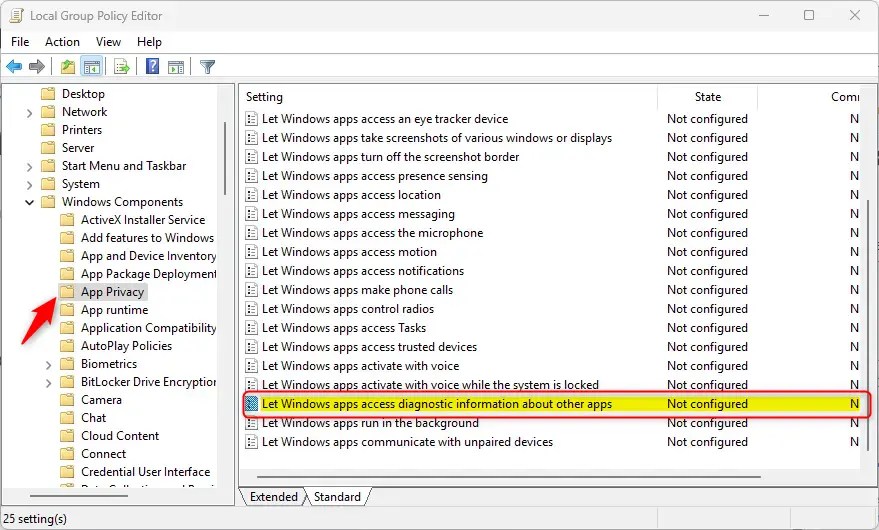
Pada “Benarkan apl Windows mengakses maklumat diagnostik tentang yang lain apps” tetingkap, tetapkan pilihan untuk Tidak Konfigurasikan, Didayakan, atau Dilumpuhkan.
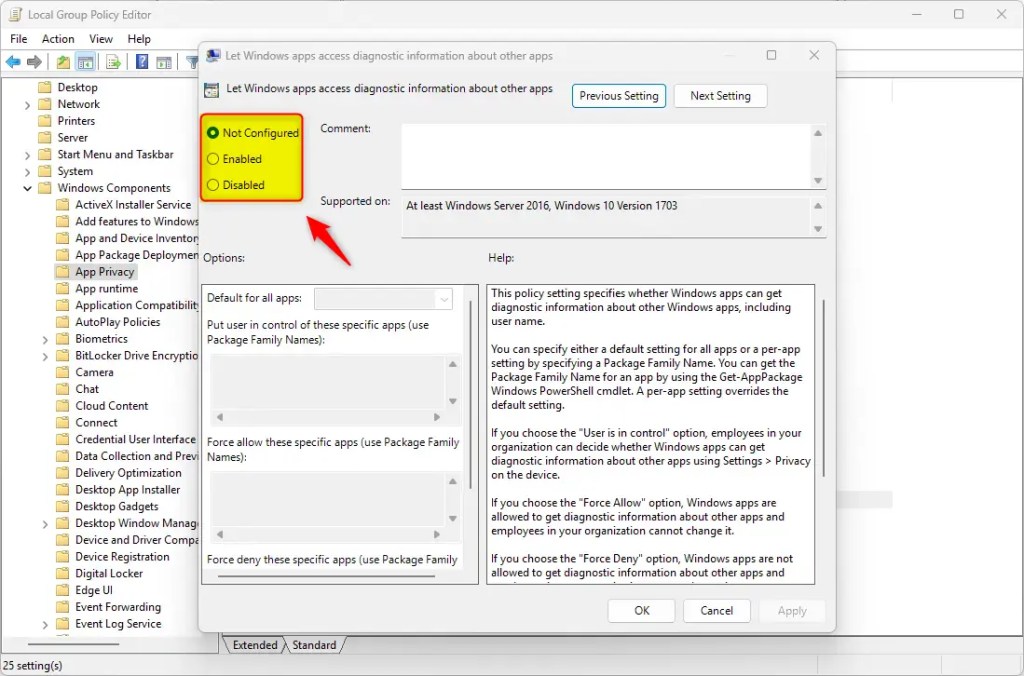
Klik OK untuk menyimpan perubahan anda.
Dayakan atau lumpuhkan akses diagnostik apl menggunakan Registry
Cara lain untuk mendayakan atau melumpuhkan “Akses diagnostik apl”ialah menggunakan Windows Registry Editor.
Ingat untuk sandarkan anda pendaftaran sebelum membuat sebarang perubahan atau buat titik Pemulihan Sistem sebagai langkah berjaga-jaga.
Mula-mula, buka Windows Registry dan navigasi ke laluan kunci folder di bawah.
Computer\HKEY_LOCAL_MACHINE\SOFTWARE\Policies\Microsoft\Windows\AppPrivacy
Klik kanan AppPrivacy > Baharu > DWORD (32-bit) Nilai dan namakan yang baharu DWORD LetAppsGetDiagnosticInfo.
Klik dua kali LetAppsGetDiagnosticInfo dan taip 1 untuk mendayakan “Akses diagnostik apl >”untuk semua pengguna.
Taip 0 untuk melumpuhkan”Akses diagnostik apl“untuk semua pengguna.
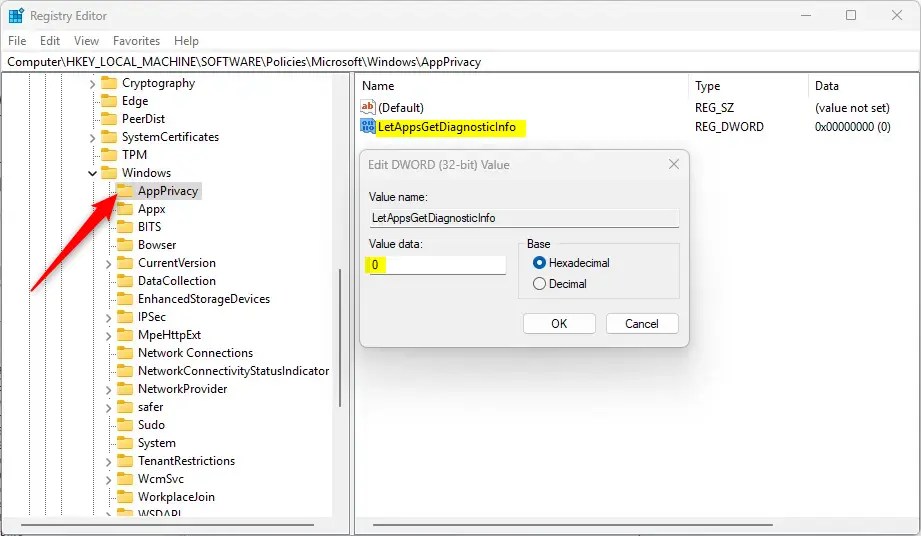
Untuk memulihkan tingkah laku lalai dan membenarkan pilihan pengguna untuk”Akses diagnostik apl,”padam nama yang dicipta di atas dan semua yang disenaraikan di bawah.
LetAppsGetDiagnosticInfo
LetAppsGetDiagnosticInfo_UserInControlOfTheseApps
LetAppsGetDiagnosticInfo_ForceAllowTheseApps
LetAppsGetDiagnosticInfo_ForceDeny>YouseApps mungkin mempunyai untuk menggunakan semula komputer anda.
Itu sepatutnya melakukannya!
Kesimpulan:
Ringkasnya, mengurus Akses diagnostik apl dalam Windows 11 adalah penting untuk pengguna yang ingin mengawal perkongsian data apl mereka. Berikut ialah perkara utama yang perlu diingat:
Akses diagnostik apl membantu pembangun dalam meningkatkan prestasi apl dan pengalaman pengguna. Pengguna boleh mendayakan atau melumpuhkan ciri ini melalui apl Tetapan, Editor Dasar Kumpulan Tempatan atau Windows Registry. Melumpuhkan ciri ini boleh membantu mengekalkan privasi dan kawalan ke atas data peribadi. Mengikuti langkah berhati-hati memastikan pengguna tidak menjejaskan tetapan mereka secara tidak sengaja. Pertimbangkan untuk membuat sandaran data dan mencipta titik Pemulihan Sistem sebelum membuat perubahan sistem.
Dengan memahami aspek ini, anda boleh membuat keputusan termaklum mengenai akses diagnostik apl dalam Windows 11.